本文还有配套的精品资源,点击获取
简介:《笔记本电脑拆解维修实战教程》是一份面向IT从业者和技术爱好者的详细拆解指南,内容涵盖笔记本电脑的内部结构解析、故障排查、硬件升级和维护技巧。教程通过图文或视频形式,分步骤讲解从断电准备到主板拆解再到重新组装的全过程,并强调了防静电、螺丝管理和组件保护等安全注意事项。适用于不同品牌和型号的通用拆解流程,帮助读者掌握硬盘、内存、散热系统等关键部件的拆装技巧,是提升硬件维修能力和理解笔记本内部构造的实用学习资源。
1. 笔记本拆解的基础认知与安全规范
在现代IT运维与硬件升级中,笔记本拆解是一项常见但高度技术性的操作。拆解不仅涉及物理结构的分离,更关乎对精密电子元件的保护与操作安全。常见的拆解场景包括内存或硬盘升级、散热系统维护、主板维修等。由于笔记本内部集成度高、布线复杂,操作不当极易导致硬件损坏或人身伤害。
因此,在执行拆解前,必须明确操作目的,掌握基本的拆解流程,并严格遵循安全规范。其中,防静电措施尤为关键,静电放电(ESD)可能瞬间损坏主板芯片或内存颗粒。此外,断电操作和电池处理也需规范执行,避免短路或电容残余电荷引发风险。本章将为后续拆解操作奠定理论与实践基础。
2. 笔记本拆解前的准备工作与安全操作
在正式进行笔记本电脑的拆解之前,充分的准备工作与严格的安全操作流程是保障设备与操作人员安全的关键环节。本章将从防静电防护、断电与电池处理、以及拆解工具准备三个方面展开详细讲解,帮助读者系统掌握拆解前必须完成的各项准备步骤,并提供可操作性强的实践指导。
2.1 防静电设备与环境要求
静电是电子设备拆解过程中最常见但危害极大的风险因素。人体静电电压可高达数千伏,足以损坏主板、内存、处理器等高灵敏度元件。因此,建立一个良好的防静电工作环境,是拆解前不可或缺的第一步。
2.1.1 防静电手环与防静电垫的使用方法
防静电手环和防静电垫是防止静电积累与释放的基本设备。正确使用它们能有效将人体静电导入大地,避免损坏电子元件。
防静电手环 :佩戴时应确保金属部分紧贴皮肤,另一端接入接地线或工作台的接地端子。 防静电垫 :放置于工作台表面,用于放置电子元件和工具,防止静电在物体表面聚集。
# 示例:检查接地是否正常(使用万用表)
# 设置万用表为电阻档,测量手环接地端与地面之间的阻值
Resistance = 0.8MΩ # 合格范围:0.5MΩ ~ 10MΩ
逐行分析:
第1行:说明使用万用表检测防静电手环的接地状态。 第2行:测量手环与地之间的电阻值,判断是否在标准范围内。 第3行:给出合格电阻值的范围,若超出则需更换或修复手环。
提示: 每次使用前应测试防静电设备是否完好,避免因设备故障导致意外损坏。
2.1.2 拆解环境的温湿度控制
电子元件对环境温湿度非常敏感,过高或过低的湿度都可能引起静电或腐蚀风险。
参数 推荐范围 作用说明 温度 20°C ~ 25°C 避免高温导致元件老化 湿度 40% ~ 60% RH 防止静电积累,减少腐蚀风险
逻辑分析:
温度控制在常温范围内,有助于保持操作人员的舒适度和设备的稳定性。 湿度控制在40%~60%之间,可以有效抑制静电产生,同时防止金属部件氧化。
建议: 使用带有温湿度显示的电子表或环境监测仪,实时掌握工作环境状态。
2.1.3 防静电工作台的搭建与维护
搭建一个标准的防静电工作台是专业拆解操作的必要条件。
搭建步骤如下:
安装防静电垫于工作台面。 连接防静电地线,确保接地良好。 配置防静电手环并接入接地端。 放置防静电工具盒与元件收纳盒。
维护要点:
定期清洁防静电垫,防止灰尘积累。 每月检测接地电阻值是否在允许范围内。 避免在防静电垫上使用非防静电材料(如塑料袋、泡沫等)。
2.2 笔记本断电与电池处理流程
断电与电池处理是拆解前最关键的步骤之一。若未正确执行,可能导致电击、短路、元件损坏等问题。
2.2.1 电池拆卸前的系统设置与关机步骤
在物理断电前,应先完成系统的安全关机流程,以防止数据丢失或系统文件损坏。
# 示例:通过命令行执行关机
sudo shutdown -h now # 立即关机
逐行分析:
第1行:使用 sudo 权限执行关机命令。 第2行: shutdown -h now 表示立即关机,避免系统处于休眠或待机状态。
操作步骤:
保存所有打开的文档并关闭所有程序。 执行系统关机命令。 等待屏幕完全熄灭后,拔掉电源适配器。
注意: 即使屏幕关闭,部分主板仍可能保留待机电流,因此必须进行物理断电。
2.2.2 内置电池与可拆卸电池的处理差异
类型 特点 拆卸方式 可拆卸电池 位于笔记本底部,有独立卡扣 手动滑动卡扣后取出 内置电池 焊接或通过排线连接主板 需使用螺丝刀或撬棒小心断开排线
逻辑分析:
可拆卸电池相对安全,直接断开即可。 内置电池由于与主板直接连接,需特别注意排线接口的处理方式,避免拉扯造成主板损坏。
建议: 使用专用的排线夹工具进行排线分离,避免使用尖锐工具强行撬动。
2.2.3 拆卸电池后电容放电的安全操作
即使电池和电源适配器都已断开,主板上的电容仍可能储存残余电量,存在短路风险。
操作步骤:
拆下电池与电源适配器。 按住电源键约30秒,释放主板电容中的残余电量。 使用绝缘工具检查主板是否有残留电压。
# 示例:模拟放电过程(仅用于理解)
for i in {1..30}; do
sleep 1
echo "正在放电... $i 秒"
done
echo "放电完成"
逐行解释:
第1~4行:模拟持续30秒按压电源键的过程。 第5行:提示放电结束。
注意: 放电完成后应使用万用表检测主板是否仍有残余电压,确保绝对安全。
2.3 拆解工具与辅助设备准备
良好的工具准备不仅能提高拆解效率,还能显著降低损坏风险。本节将介绍常用拆解工具及其使用规范。
2.3.1 常用螺丝刀与拆解工具的分类
工具类型 用途说明 常见规格 螺丝刀 拆卸各种螺丝 PH0、PH1、十字、一字等 吸盘 拆卸屏幕或后盖 真空吸盘 撬棒 分离卡扣或外壳 塑料/金属撬棒 排线夹 拆卸排线 小型镊子式工具
# 示例:螺丝刀规格对照表
ph0="PH0 - 适合小螺丝"
ph1="PH1 - 适合中号螺丝"
flat="一字螺丝刀 - 用于特殊螺丝"
逻辑分析:
使用合适的螺丝刀能避免螺丝头滑丝,保护设备完整性。 不同螺丝规格对应不同工具,操作前应确认螺丝类型。
建议: 准备一套多功能螺丝刀,涵盖PH0、PH1、T5、T6等常见规格。
2.3.2 吸盘、撬棒与排线夹等专用工具的使用
吸盘使用技巧:
将吸盘贴在屏幕或后盖表面,缓慢拉起,避免突然用力导致玻璃碎裂。 若屏幕粘合较紧,可使用吹风机加热边缘胶水,再进行分离。
撬棒使用规范:
优先使用塑料撬棒,避免刮伤金属外壳。 撬动时应沿着卡扣缝隙缓慢施力,防止外壳断裂。
排线夹使用方法:
排线夹用于轻轻夹住排线接口两侧,避免直接拉扯。 操作时应观察接口是否有卡扣,如有应先解锁再拔出。
2.3.3 拆解过程中螺丝管理与部件存放规范
拆解过程中会产生大量螺丝和部件,合理管理是避免丢失和混淆的关键。
螺丝管理建议:
使用磁性螺丝收纳盘分类存放螺丝。 对应不同部位的螺丝用标签标注,便于后续安装。
部件存放规范:
使用防静电袋存放主板、内存、硬盘等敏感部件。 外壳、屏幕等大件应单独放置于软垫上,防止刮花。
graph TD
A[开始拆解] --> B[使用磁性盘分类螺丝]
B --> C[用标签记录螺丝位置]
A --> D[使用防静电袋存放敏感部件]
D --> E[外壳单独放置于软垫]
流程图说明:
拆解开始后,立即使用磁性螺丝盘对螺丝进行分类管理。 所有电子元件应使用防静电袋封装,避免静电损害。 外壳类大件应单独存放,防止划伤或压损。
本章从防静电防护、断电处理、工具准备三个维度全面讲解了笔记本拆解前的必要准备流程,强调了每个环节的操作规范与注意事项。下一章将进入实际拆解阶段,讲解笔记本外壳与关键部件的拆解技巧,为读者提供更具操作性的技术指导。
3. 笔记本外壳与关键部件的拆解技巧
在掌握了拆解前的准备工作与安全操作之后,接下来我们将进入实际拆解环节。本章将重点讲解笔记本外壳与关键部件(如底部后盖、键盘、屏幕)的拆解技巧。这些操作不仅要求精准的工具使用,更需要对结构设计有深入的理解,才能避免因误操作导致硬件损坏。
3.1 底部后盖的拆卸与注意事项
笔记本电脑的底部后盖通常是拆解的第一步,它承载了多个可更换组件,如内存、硬盘、无线网卡等。掌握后盖的正确拆卸方式,是进行后续维护与升级的基础。
3.1.1 螺丝识别与拆卸顺序规划
不同品牌和型号的笔记本,其底部螺丝的种类和分布差异较大。常见的螺丝类型包括:
螺丝类型 特点描述 适用场景 Phillips(十字) 普通螺丝,常见于多数品牌 多数笔记本后盖 Pentalobe(五角) 常见于苹果设备,需专用工具 MacBook 系列 Torx(星型) 高端设备中使用,防滑性能好 ThinkPad、Dell XPS 系列
拆卸顺序建议: 1. 先识别所有螺丝 :使用螺丝刀逐一尝试,确认类型与长度。 2. 按对角线顺序拆卸 :从边缘开始,逐步向中心拆卸,防止结构变形。 3. 分类保存螺丝 :使用磁性螺丝盒或分类小格,避免丢失。
3.1.2 后盖卡扣的解锁技巧与分离方法
现代笔记本多数采用卡扣式设计来固定后盖,这种设计在提高结构强度的同时也增加了拆卸难度。
操作步骤: 1. 使用 塑料撬棒 或信用卡类工具,从边缘缝隙轻轻插入。 2. 沿着边缘缓慢滑动,逐个解锁卡扣,注意力度,避免断裂。 3. 若遇阻力, 不要强行拉扯 ,应回查是否有遗漏螺丝。
提示 :部分机型(如Surface系列)使用磁吸式后盖,只需轻轻推拉即可打开,无需撬动。
3.1.3 后盖与主板连接线的识别与断开
部分后盖可能与主板存在排线连接,例如散热风扇、电源按钮、指纹识别模块等。
识别方法: - 排线通常为柔性扁平电缆(FFC/FPC),颜色多为黑色或灰白色。 - 接口位置靠近主板边缘,常见于后盖内侧。
断开步骤: 1. 使用镊子轻轻抬起排线接口的卡扣(通常为白色或黑色小盖)。 2. 沿着接口方向缓慢拉出排线,避免垂直拉扯。 3. 在断开前拍照记录接口位置,便于后续复位。
# 示例:排线断开步骤逻辑判断(模拟)
def disconnect_cable(cable_type, interface_type):
if cable_type in ['FFC', 'FPC'] and interface_type == 'ZIF':
print("排线类型正确,准备断开。")
print("1. 使用镊子轻轻抬起卡扣。")
print("2. 缓慢拉出排线,方向与接口平行。")
return True
else:
print("非标准排线接口,请确认型号。")
return False
disconnect_cable("FPC", "ZIF")
代码逻辑分析: - 函数 disconnect_cable 接收两个参数: cable_type (排线类型)、 interface_type (接口类型)。 - 判断是否为 FFC 或 FPC 类型,并且接口为 ZIF(Zero Insertion Force)类型。 - 若符合,则输出断开步骤;否则提示需确认型号。 - 此类逻辑可用于编写自动化拆解流程指导脚本。
3.2 键盘的拆解与排线处理
键盘是笔记本中使用频率最高的输入设备,也是拆解过程中容易损坏的部件之一。掌握键盘的拆解技巧,不仅有助于清洁维护,也为更换背光键盘或机械键盘模块提供基础。
3.2.1 键帽与键架的分离方式
键盘拆解通常从键帽开始:
方法一:使用键帽拔键器 - 适用于大多数机械键盘和剪刀脚结构键盘。 - 使用时垂直向上拔出,避免倾斜导致键帽卡扣断裂。
方法二:手动拆卸(剪刀脚结构) - 用小号一字螺丝刀轻轻撬动键帽两侧。 - 注意:剪刀脚结构较为脆弱,建议拍照记录键帽位置,避免复位困难。
3.2.2 排线接口的识别与安全拔插
键盘排线通常连接至主板的排线接口,形式为 FPC 或 FFC,接口处常有卡扣。
操作要点: 1. 识别排线接口 :通常位于键盘上方或主板边缘。 2. 断开前确认供电 :确保整机已断电并放电。 3. 轻抬卡扣后拔出 :避免直接拉扯排线。
排线接口示意图(mermaid):
graph TD
A[键盘排线] --> B[排线接口]
B --> C[主板]
C --> D[ZIF卡扣]
D --> E[排线固定]
流程说明: - 排线插入 ZIF 接口后,通过卡扣锁定。 - 拆卸时需先抬起卡扣,再沿接口方向取出排线。
3.2.3 键盘排线损坏的常见问题与修复
常见问题: - 排线弯曲过度导致断裂 - 接口氧化导致接触不良 - 卡扣断裂造成排线无法固定
修复方法: - 使用导电胶带临时连接断裂处(仅限应急) - 更换排线(建议原厂配件) - 使用酒精棉片清洁接口氧化部分
# 示例:检测键盘接口状态(Linux系统)
dmesg | grep -i keyboard
执行说明: - 该命令用于查看内核日志中与键盘相关的错误信息。 - 若发现 keyboard input stuck 或 failed to initialize ,则可能是排线接触不良。
3.3 屏幕的分离与连接线管理
屏幕是笔记本中最昂贵且最脆弱的部件之一。其拆卸涉及多个排线接口和转轴结构,操作不当可能导致屏幕损坏或排线断裂。
3.3.1 屏轴螺丝与连接线的拆卸顺序
拆卸步骤: 1. 先拆屏轴螺丝 :使用合适的螺丝刀卸下屏幕两侧的转轴螺丝。 2. 注意保留垫片与弹簧 :某些转轴内部有弹簧或垫片结构,需小心取出。 3. 断开屏幕排线 :屏幕与主板之间通常有 LVDS 或 eDP 排线连接。
推荐顺序表:
步骤 操作内容 工具建议 1 拆除屏幕外框塑料卡扣 塑料撬棒 2 卸下转轴螺丝 星型螺丝刀 3 拔出屏幕排线 镊子、塑料撬棒 4 轻推屏幕支架,分离转轴 手动操作
3.3.2 屏幕排线的种类与拔插技巧
排线类型对比:
类型 全称 特点 常见于 LVDS Low Voltage Differential Signaling 传统屏幕接口,信号稳定 2015年前笔记本 eDP Embedded DisplayPort 高清数字接口,支持高分辨率 2016年后轻薄本
拔插技巧: - 使用镊子轻抬排线接口卡扣 - 排线方向应与接口平行,不可垂直拉扯 - 插入新排线时确认方向正确,避免反插
# 示例:判断排线接口是否支持热插拔(模拟)
def is_hot_swappable(interface):
if interface in ['eDP']:
print("eDP 接口不支持热插拔,请断电后操作。")
return False
elif interface == 'LVDS':
print("LVDS 接口不支持热插拔,请断电后操作。")
return False
else:
print("未知接口类型,请查阅手册。")
return None
is_hot_swappable('eDP')
代码分析: - 该函数用于判断排线接口是否支持热插拔。 - 目前主流笔记本屏幕接口均不支持热插拔,必须断电操作。 - 可用于编写拆解流程自动化检测脚本。
3.3.3 屏幕分离后的保护与防尘处理
屏幕拆下后,应避免暴露在灰尘环境中,尤其是排线接口部分。
保护建议: - 使用防尘袋或气泡膜包裹屏幕 - 排线接口用胶带封口 - 放置于干净无静电环境中
防尘流程图(mermaid):
graph TD
A[屏幕分离] --> B[清洁排线接口]
B --> C[使用胶带封口]
C --> D[包裹气泡膜]
D --> E[放入防尘袋]
E --> F[存放于干燥处]
说明: - 每一步骤都应小心操作,避免划伤屏幕或损坏排线。 - 防尘袋应标注设备型号,便于后续安装。
以上为第三章的完整章节内容,涵盖了底部后盖、键盘、屏幕三个关键部件的拆解技巧。每个子章节均包含结构分析、操作步骤、工具建议、代码模拟及流程图说明,确保内容由浅入深、逻辑清晰,适合有一定IT基础的从业者深入学习与实践。
4. 内部核心组件的拆卸与升级操作
4.1 硬盘的拆卸与安装方法
4.1.1 SATA硬盘与M.2固态硬盘的拆卸流程
在现代笔记本中,存储设备通常包括传统的SATA接口机械硬盘(HDD)和新型的M.2接口固态硬盘(SSD)。不同接口类型的硬盘在拆卸方式上存在显著差异。
SATA硬盘拆卸步骤:
断电与静电防护 :关闭笔记本电源,断开电源适配器,并佩戴防静电手环。 识别硬盘位置 :多数笔记本的SATA硬盘位于底部后盖的独立插槽中,通常带有标识。 拆卸固定螺丝 :使用PH1或PH2螺丝刀卸下固定硬盘的螺丝。 滑动硬盘托架 :将硬盘从托架中滑出或直接拔出。 断开数据线与电源线 :若为可拆卸式硬盘模块,需小心拔下SATA数据线和电源线。
M.2 SSD拆卸步骤:
确认M.2接口类型 :M.2 SSD通常分为SATA协议和NVMe协议,物理接口相同但性能不同。 找到M.2插槽位置 :M.2 SSD一般位于主板边缘,通常由一个固定螺丝锁住。 拆卸固定螺丝 :使用PH1螺丝刀卸下固定螺丝。 轻推SSD并取出 :部分M.2 SSD在安装时需要轻推后弹出,随后即可取出。
# 示例:使用命令行识别硬盘接口类型(适用于Linux系统)
sudo lshw -class disk -class storage
代码解释:
lshw :列出硬件信息。 -class disk :限定显示磁盘设备。 -class storage :同时显示存储控制器信息。 输出结果中将显示硬盘的接口类型(如SATA、NVMe)以及型号。
4.1.2 硬盘接口的识别与热插拔风险防范
在拆卸硬盘前,必须明确其接口标准,以避免误操作导致硬件损坏。
接口识别方法:
接口类型 物理特征 适用设备 传输速度 SATA 7针数据接口 + 电源接口 HDD/SSD 6 Gbps M.2 SATA 22mm宽度,B+M键位 SSD 6 Gbps M.2 NVMe 22mm宽度,M键位 SSD 32 Gbps (PCIe 3.0 x4)
热插拔风险防范:
虽然部分服务器和工作站支持SATA热插拔,但在普通笔记本中进行热插拔操作极易损坏硬盘控制器或主板芯片组。因此,务必遵循以下原则:
拆卸硬盘前必须 完全关机 。 断开电源适配器 和 电池连接 。 对于内置电池笔记本,需执行 电容放电 操作(长按电源键10秒)。
4.1.3 更换硬盘时的系统迁移与数据备份建议
更换硬盘是提升笔记本性能的常见操作,但在更换前必须做好数据备份和系统迁移准备。
数据备份建议:
使用 外置硬盘或NAS 进行全盘备份。 推荐工具: dd (Linux)、Acronis True Image(Windows)。
系统迁移流程:
连接新硬盘 :使用USB转M.2/SATA适配器将新硬盘连接至笔记本。 克隆系统分区 :使用工具(如Clonezilla、Macrium Reflect)将原系统分区克隆至新硬盘。 验证克隆结果 :启动前可使用虚拟机或Live系统验证新硬盘是否可正常引导。 更换硬盘并启动 :关机后更换硬盘,重新开机即可直接进入原有系统。
# 示例:使用dd命令进行硬盘克隆(Linux系统)
sudo dd if=/dev/sda of=/dev/sdb bs=64K conv=noerror,sync
参数说明:
if=/dev/sda :源硬盘(原系统盘)。 of=/dev/sdb :目标硬盘(新硬盘)。 bs=64K :每次读取写入的数据块大小,提升效率。 conv=noerror,sync :跳过错误块并保持同步。
4.2 内存插槽识别与升级技巧
4.2.1 DDR3与DDR4内存条的识别方法
DDR3与DDR4内存条在物理结构、电压标准和性能参数上存在显著差异。正确识别内存类型是进行升级操作的前提。
识别方法如下:
查看内存条标签 :标签上通常标注了内存型号,如“DDR3L-1600”或“DDR4-2400”。 物理接口差异 : - DDR3:缺口偏左,240针脚。 - DDR4:缺口偏右,288针脚,更长更窄。 使用系统工具识别 : bash # Linux系统查看内存信息 sudo dmidecode -t memory
输出示例片段:
Memory Device
Type: DDR4
Speed: 2400 MHz
Manufacturer: Samsung
Part Number: M471A1K43CB1-CTD
4.2.2 内存插槽的开启与内存条拆装步骤
在进行内存升级前,必须了解主板上内存插槽的布局及开启方式。
内存条拆卸步骤:
断电与防静电 :关闭系统并佩戴防静电手环。 打开内存插槽卡扣 :部分笔记本内存插槽两侧有卡扣,轻轻向外拨开。 垂直拔出内存条 :用两指夹住内存条两端,垂直向上拔出。 安装新内存条 : - 将内存条缺口对准插槽。 - 垂直向下按压,直至两侧卡扣自动卡合。
注意事项:
不要强行插入,若卡住应重新对准缺口。 插槽应保持清洁,可用软毛刷清除灰尘。
4.2.3 多通道内存配置与兼容性测试
提升内存性能的一个有效方式是启用多通道模式(如双通道、四通道),前提是主板和内存条支持该功能。
实现多通道内存配置的条件:
内存条型号、容量、频率一致。 插入主板支持多通道的插槽(通常颜色相同或成对分布)。
配置示例:
插槽编号 颜色 是否启用双通道 DIMM0 黑色 是 DIMM1 蓝色 是 DIMM2 黑色 否 DIMM3 蓝色 否
兼容性测试建议:
使用MemTest86+对新内存进行稳定性测试。 在BIOS或UEFI中查看内存频率是否被正确识别。 在操作系统中运行AIDA64或HWiNFO64查看内存带宽和延迟。
graph TD
A[内存安装] --> B{是否启用多通道}
B -->|是| C[插入对应颜色插槽]
B -->|否| D[任意插槽]
C --> E[系统识别内存带宽]
D --> F[系统识别单通道模式]
4.3 主板拆解与组件分离技巧
4.3.1 主板螺丝与连接线的识别与处理
主板是笔记本的核心组件,其拆解过程复杂且风险较高。拆解前需对主板螺丝、连接线进行识别与分类。
主板螺丝识别方法:
颜色与长度分类 :不同部位的螺丝长度和类型不同,建议使用磁性螺丝收纳盒分类存放。 螺丝图标标识 :部分笔记本主板螺丝上标有图标(如“CPU”、“RAM”),用于指示其安装位置。
连接线处理技巧:
排线接口识别 :主板上的排线接口通常带有颜色标识或编号,如“PWR_SW”表示电源开关、“JFP1”表示前置面板接口。 排线拔插方法 : 使用塑料撬棒轻推卡扣后再拔线。 避免直接拉扯排线,以免损坏焊点。
# 查看主板接口信息(适用于Windows系统)
wmic baseboard get product,Manufacturer,Version,SerialNumber
代码解释:
wmic :Windows Management Instrumentation Command-line。 baseboard :表示主板。 输出内容包括主板型号、制造商、版本号和序列号。
4.3.2 主板与散热器、风扇的分离方式
在拆解主板前,通常需要先移除散热器和风扇组件。
散热器拆卸步骤:
识别散热器固定方式 : - 多数笔记本使用螺丝或卡扣固定。 - 部分高端机型采用“拉杆式”锁扣。 拆卸散热器螺丝 :注意区分散热器与风扇的螺丝。 分离散热器与CPU : - 若散热器粘附在CPU上,可用塑料片轻轻撬动。 - 避免强行拉扯,防止CPU针脚损坏。
风扇拆卸步骤:
断开风扇排线 :识别风扇排线接口,小心拔下。 拆卸风扇固定螺丝 :风扇通常由2~4颗螺丝固定。 移除风扇组件 :注意风扇叶片与散热器之间的连接是否紧密。
4.3.3 主板拆卸中的静电防护与机械损伤预防
主板是笔记本中最为敏感和昂贵的部件,拆卸过程中必须严格遵守静电防护和机械操作规范。
静电防护措施:
使用防静电手环并连接接地线。 在防静电垫上操作,避免在地毯或塑料表面操作。 不用手直接触摸主板电容、芯片等关键部位。
机械损伤预防措施:
使用非金属工具(如塑料撬棒)分离卡扣和排线。 避免使用过大力气撬动主板边缘。 拆卸过程中保持主板平稳,避免悬空受力。
graph LR
A[佩戴防静电手环] --> B[确认环境无静电]
B --> C[使用塑料工具操作]
C --> D[小心拆卸主板螺丝]
D --> E[断开所有连接线]
E --> F[平稳取下主板]
通过上述章节内容,我们系统地介绍了笔记本内部核心组件(硬盘、内存、主板)的拆卸与升级操作流程。每个步骤均结合了工具使用、接口识别、系统命令与防护措施,确保读者在实际操作中能够安全、高效地完成拆解与升级任务。
5. 散热系统维护与整机拆装规范
在笔记本电脑的长期使用过程中,散热系统容易因灰尘积累、导热材料老化等原因导致散热效率下降,进而影响整机性能和稳定性。本章将重点讲解如何对散热器与风扇进行有效拆卸、清洁与维护,同时介绍无线网卡与天线的拆装要点,并在最后详细说明拆解后的整机组装流程与测试规范,确保设备在恢复后运行正常。
5.1 散热器与风扇的拆卸与清洁
散热系统是笔记本内部最易积灰的区域之一,定期清洁不仅能提升散热效率,还能延长风扇与CPU/GPU的使用寿命。
5.1.1 散热器螺丝与导热管的分离技巧
在拆卸散热器前,需先识别主板上固定散热器的螺丝类型和位置。部分机型使用专用螺丝(如Torx或Pentalobe),需使用对应的螺丝刀。
# 示例:识别散热器螺丝后,使用专用螺丝刀依次拆卸
screwdriver_tool = "Torx T6"
screws = ["T6-1", "T6-2", "T6-3", "T6-4"]
for screw in screws:
print(f"使用 {screwdriver_tool} 拆下 {screw}")
注意事项 : - 拆卸前确保散热器已完全断电。 - 拆卸时注意导热管是否与主板或其他组件粘连,避免暴力拉扯。 - 某些高端笔记本散热器与主板之间使用胶质固定,建议使用加热风枪软化粘合剂后再分离。
5.1.2 风扇拆卸与轴承清洁方法
风扇通常通过螺丝或卡扣固定在散热器或主板上,部分型号风扇通过排线与主板连接。
graph TD
A[断开风扇排线] --> B[拆卸固定螺丝])
B --> C{风扇是否卡扣固定?}
C -->|是| D[使用撬棒轻撬卡扣]
C -->|否| E[直接取出风扇]
D --> F[清洁风扇叶片与轴承]
E --> F
清洁建议 : - 使用软毛刷清理风扇叶片积灰。 - 使用棉签蘸取少量酒精擦拭轴承部分。 - 若风扇噪音明显增大,可考虑更换新风扇或加注润滑油(仅限可拆卸轴承)。
5.1.3 导热硅脂的更换与涂抹规范
长时间使用后,CPU/GPU上的导热硅脂可能干裂失效,建议每1~2年更换一次。
操作步骤如下 :
使用无绒布蘸取少量异丙醇,擦拭CPU/GPU表面旧硅脂; 同样方式清洁散热器接触面; 按需涂抹新硅脂(建议使用5mm左右的点状涂抹法); 均匀压合散热器,确保接触良好。
涂抹建议:
CPU/GPU表面涂抹面积应略大于芯片尺寸
涂抹厚度建议控制在0.1~0.2mm之间
避免涂抹过多,以免溢出污染主板
5.2 无线网卡与天线的拆装要点
无线网卡是笔记本连接网络的核心部件,拆装过程中需特别注意天线接口与驱动兼容性问题。
5.2.1 M.2无线网卡的拆卸与安装步骤
M.2无线网卡通常固定在主板上,通过一根或两根天线连接至主板。
# 示例:M.2无线网卡拆卸步骤
step_1 = "断开电源并移除电池"
step_2 = "识别M.2插槽位置"
step_3 = "使用PH1螺丝刀拆卸固定螺丝"
step_4 = "轻轻撬起网卡,拔出"
print(f"操作流程:{step_1} → {step_2} → {step_3} → {step_4}")
注意事项 : - 拆卸前确认是否为M.2接口,避免误拆NVMe固态硬盘; - 安装时注意网卡方向,部分网卡有缺口或标识; - 固定螺丝建议使用原厂螺丝,避免过紧导致PCB板损坏。
5.2.2 天线接口的识别与连接规范
天线接口通常为U.FL或IPEX接口,颜色区分左右通道。
接口类型 特征 常见位置 U.FL 小型黑色接口 无线网卡附近 IPEX 白色或蓝色接口 屏幕边框或主板边缘
连接技巧 : - 插拔时使用镊子夹住接口根部,避免拉扯线缆; - 连接后轻轻拉拽确认是否牢固; - 双天线设计务必按左右顺序连接,否则可能导致信号减弱。
5.2.3 无线网卡驱动的识别与更新策略
安装完成后,需确保操作系统识别并加载正确的驱动程序。
# 示例:Windows系统中查看无线网卡型号
Get-WmiObject -Class Win32_NetworkAdapter | Where-Object { $_.Name -like "*Wireless*" }
驱动更新建议 : - 访问品牌官网下载对应型号驱动; - 使用设备管理器自动更新驱动; - 对于非原装网卡,可使用通用驱动或厂商提供的驱动包。
5.3 拆解后组装与整机测试规范
完成所有部件维护或更换后,必须严格按照规范进行组装与测试,确保整机运行正常。
5.3.1 组装顺序与部件复位注意事项
合理的组装顺序可以有效避免遗漏或损坏部件:
先安装主板、散热器、风扇等核心组件; 安装内存、硬盘、无线网卡等扩展模块; 连接各类排线(屏幕、键盘、电源等); 最后安装电池、后盖与外壳。
注意事项 : - 确保所有排线完全插入并锁定; - 螺丝安装前确认孔位是否匹配; - 部分排线(如屏幕排线)安装错误会导致黑屏或无法开机。
5.3.2 开机前的短路检测与功能测试
在通电前进行简单检测,避免因短路造成二次损坏:
使用万用表测量主板与外壳之间是否短路; 检查所有螺丝是否遗漏在主板上; 确认电池安装牢固,电源接口无松动。
功能测试项目:
1. 开机能否正常进入BIOS或系统
2. 检查风扇是否正常运转
3. 触控板、键盘、摄像头是否正常
4. 无线网络、蓝牙功能是否识别
5. 屏幕是否显示正常,无亮点或暗斑
5.3.3 常见组装问题与故障排查技巧
故障现象 可能原因 解决方案 无法开机 电源排线未接 重新检查电源排线 风扇噪音大 硅脂涂抹不均 重新涂抹硅脂 网络无法连接 天线接口未插 重新插拔天线接口 键盘无响应 排线未接牢 重新连接键盘排线 散热不佳 散热器未压紧 重新安装散热器
提示 : - 使用AIDA64、HWMonitor等软件监控温度与电压; - 使用CrystalDiskInfo检测硬盘健康状态; - 如出现蓝屏或重启,可尝试进入安全模式排查驱动冲突。
本文还有配套的精品资源,点击获取
简介:《笔记本电脑拆解维修实战教程》是一份面向IT从业者和技术爱好者的详细拆解指南,内容涵盖笔记本电脑的内部结构解析、故障排查、硬件升级和维护技巧。教程通过图文或视频形式,分步骤讲解从断电准备到主板拆解再到重新组装的全过程,并强调了防静电、螺丝管理和组件保护等安全注意事项。适用于不同品牌和型号的通用拆解流程,帮助读者掌握硬盘、内存、散热系统等关键部件的拆装技巧,是提升硬件维修能力和理解笔记本内部构造的实用学习资源。
本文还有配套的精品资源,点击获取